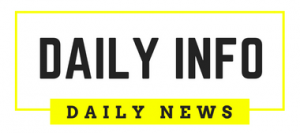Bạn đang băn khoăn không biết có nên chơi Bitcoin không vì chưa biết sàn giao dịch nào uy tín và an toàn. Có thể bạn chưa biết, Poloniex là sàn giao dịch đến từ Mỹ khá uy tín với rất nhiều đồng tiền điện tử được giao dịch.
Tuy nhiên bạn cần nên biết thêm cách bật bảo mật 2 lớp hay còn gọi 2FA (2-Factor Authertication) để bảo vệ an toàn cho tài khoản, để ngay cả khi người khác biết được mật khẩu của bạn cũng không thể đăng nhập được. Vì vậy Pink Blockchain sẽ hướng dẫn cách cài đặt bảo mật 2FA cho tài khoản Poloniex bằng Google Authenticator.
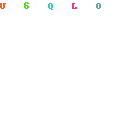
Chế độ 2FA bảo vệ an toàn cho tài khoản, ngay cả khi người khác biết được mật khẩu của bạn
1/ Bước 1: Tải ứng dụng Google Authenticator về điện thoại.
Bạn vào Google Play hoặc App Store, nhập cụm từ “Google Authenticator” vào ô tìm kiếm, sau đó, nhấn vào ứng dụng có logo như hình bên dưới, rồi nhấn nút cài đặt để tải về điện thoại hoặc máy tính. Tiếp theo, bạn thực hiện theo các thao tác như hình dưới.
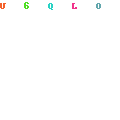
Các bước tải ứng dụng Google Authenticator về điện thoại
Thông tin hữu ích cần xem thêm: Mua Bitcoin như thế nào?
2/ Bước 2: Bật tính năng bảo mật 2 lớp
Truy cập vào link https://poloniex.com/2fa hoặc vào mục “Two-factor Authentication” như hình bên dưới để bật tính năng bảo mật 2 lớp.
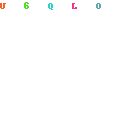
Giao diện để bật tính năng bảo mật 2 lớp
3/ Bước 3: Lưu lại mã QR
Khi cửa sổ 2FA hiện lên, điều đầu tiên bạn cần làm là chụp lại bức ảnh đoạn mã QR và dãy số bảo mật rồi lưu trữ ngay trên cloud/thiết bị khác phòng trường hợp mất điện thoại phải cài lại ứng dụng.
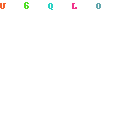
Đừng quên chụp lại QR và mã số bảo mật
Đây là mấu chốt quan trọng vì nếu chẳng may mất hoặc hư điện thoại mà không có dãy số bảo mật thì bạn sẽ không bao giờ đăng nhập vào tài khoản Poloniex được nữa. Điều này đồng nghĩa với việc toàn bộ tài sản của bạn trên sàn này sẽ bị mất hoàn toàn.
Thông tin hữu ích cần xem thêm: Sàn Bittrex là gì?
4/ Bước 4: Quét mã QR
Mở ứng dụng Google Authenticator trên điện thoại, nhấn vào biểu tượng dấu “+” ở góc trên bên phải để quét mã QR trên màn hình.
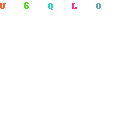
Giao diện quét mã QR
5/ Bước 5: Điền thông tin
Trên màn hình điện thoại của bạn sẽ hiện ra 6 con số bảo mật của Poloniex (chúng thay đổi liên tục sau mỗi 30 giây). Bạn cần điền dãy số ấy vào phần “Code” và điền lại mật khẩu tài khoản của bạn tại các ô trong hình bên dưới.
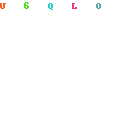
Điền lại Password và Code được gửi về điện thoại
Thông tin hữu ích cần xem thêm: 1 Bitcoin VND? Cách đổi Bitcoin ra tiền Việt.
6/ Bước 6: Bật xác thực
Bạn tích chọn vào ô “I have backed up my 16-digit key” và nhanh tay nhấn vào ô “Enable 2FA” trước khi mã code trên ứng dụng Google Authenticator thay đổi. Nếu không kịp thì bạn chỉ cần điền lại mã code mới rồi nhấn lại vào ô “Enable 2FA”.
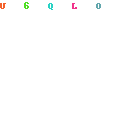
Bật xác thực
Vậy là bạn đã bật bảo mật 2FA thành công, màn hình sẽ tự động chuyển sang cửa sổ như hình bên dưới. Nếu muốn tắt bảo mật 2FA, bạn chỉ cần điền lại mật khẩu, đoạn code trên ứng dụng Google Authenticator và nhấn vào ô “Disable 2FA”.
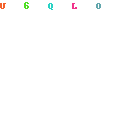
Xác nhận bật bảo mật 2 lớp thành công
Lưu ý: Sau khi bật bảo mật 2FA, ngoài việc nhập mật khẩu thông thường, hệ thống sẽ yêu cầu bạn nhập thêm 6 con số bảo mật trên ứng dụng Google Authenticator trong mỗi lần đăng nhập.
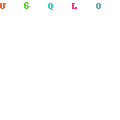
Đảm bảo an toàn mỗi khi đăng nhập tài khoản với bảo mật 2 lớp
Trên đây là cách để thiết lập bảo mật 2FA trên sàn giao dịch Poloniex để đảm bảo an toàn cho tài sản của bạn.
Ngoài ra nếu bạn đang muốn biết giá Bitcoin hiện tại hay bất kỳ thông tin gì về các đồng tiền điện tử, công nghệ Blockchain, hãy đến với Pink Blockchain.
Pink Blockchain là kênh chia sẻ tin tức, kiến thức, kinh nghiệm về thị trường tiền tệ mã hóa (Bitcoin – Altcoin, Blockchain, ICO), kỹ thuật phân tích và Trade Coin cũng như đào Coin, đáp ứng nhu cầu tìm hiểu từ cơ bản như đào tiền ảo là gì cho đến những mẹo giao dịch hiệu quả. Pink Blockchain cũng cập nhật liên tục thị trường các đồng tiền mã hóa để từ đó bạn có đủ thông tin để đưa ra quyết định đem lại lợi nhuận cao nhất.
Hãy đến với Pink Blockchain – kênh thông tin về đồng tiền điện tử hàng đầu Việt Nam.
Nguồn: Pinkblockchain.com